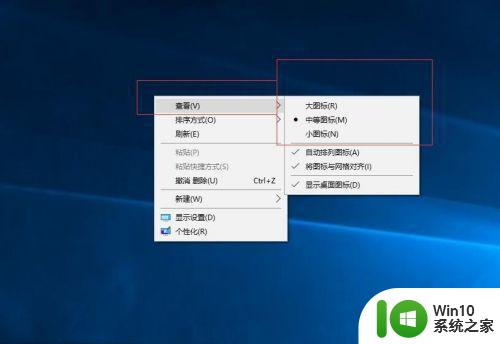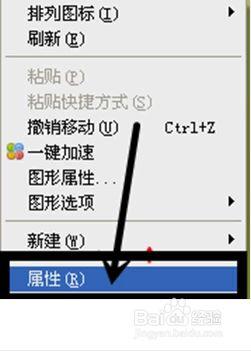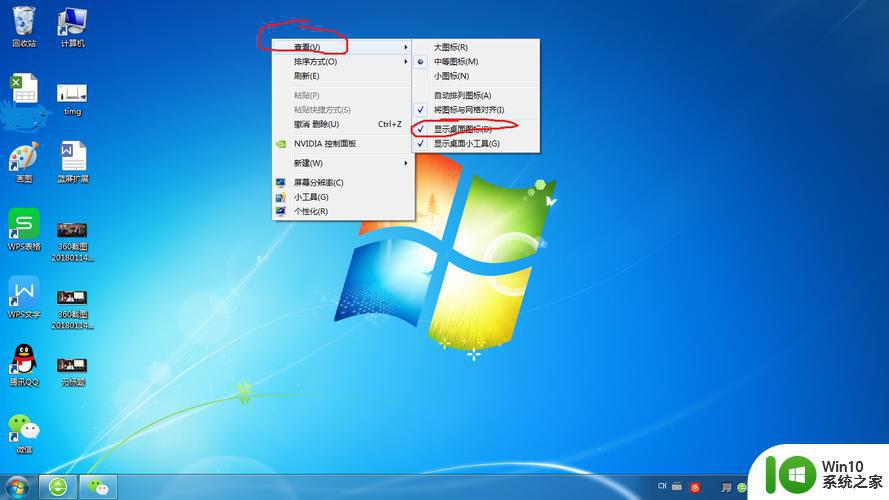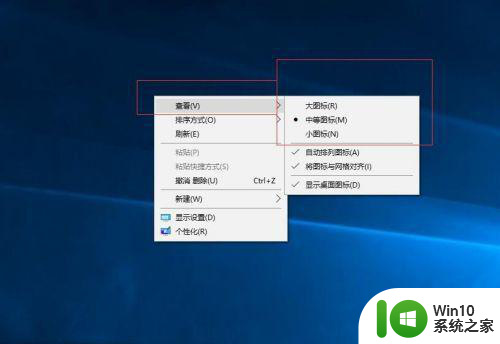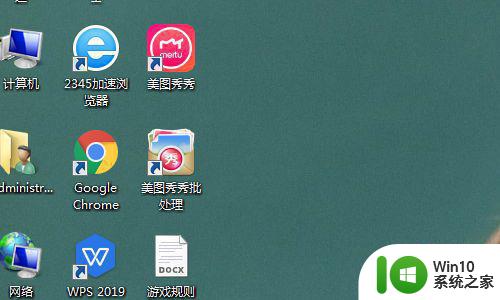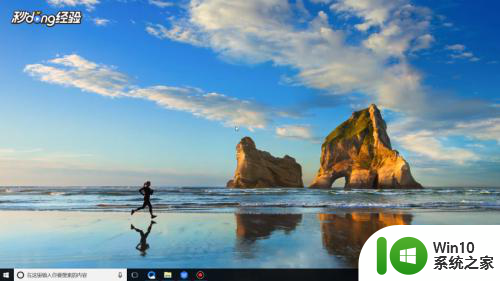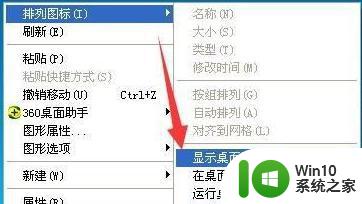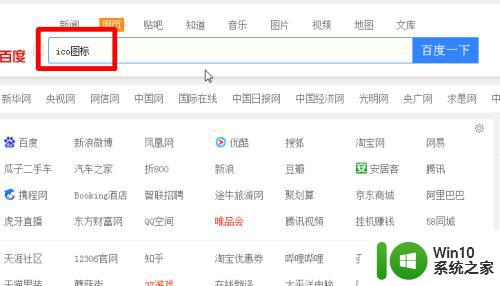电脑桌面图标被篡改怎么恢复 电脑桌面图标被篡改后如何修复
更新时间:2023-06-10 13:03:20作者:jiang
电脑桌面图标被篡改怎么恢复,如今电脑已经成为我们日常生活的重要组成部分,然而随着网络安全问题日益复杂,一些不良软件也出现了。其中之一就是电脑桌面图标被篡改。当图标被篡改时,会使得我们无法正常使用相关软件。那么面对这样的情况,我们该如何恢复和修复电脑桌面图标呢?本文将为您详细介绍电脑桌面图标被篡改后的解决方案。
方法一:
1、如果是桌面图标出现增减,那么可能是流氓软件和病毒导致。
2、这时候,我们可以下载一款杀毒软件,下面以360杀毒为例子。
3、下载安装后,打开它,使用“全盘扫描”或“快速扫描”
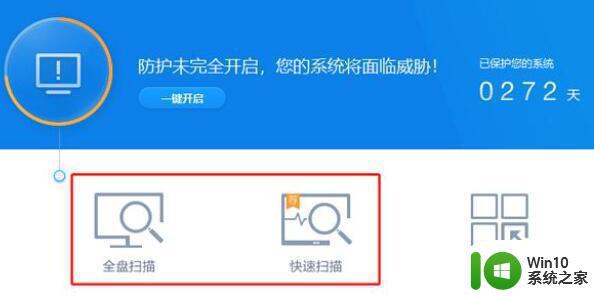
4、扫描完成后,全选所有存在问题的选项,点击“立即处理”即可。
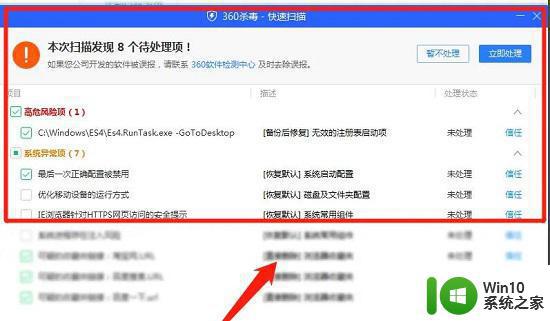
方法二:
1、如果是桌面某一种类型文件的图标被篡改了。
2、那么还可能是因为我们不小心修改了它的打开方式。
3、这时候只需要右键该文件,选择“打开方式”并修改就可以了。
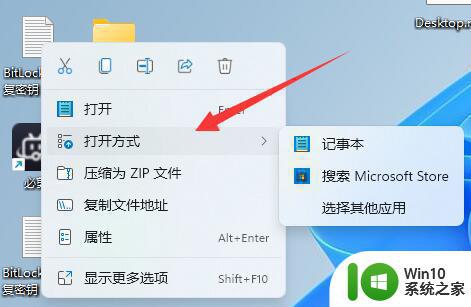
以上就是电脑桌面图标被篡改后如何恢复的全部内容,如果你也遇到了这种问题,可以根据本文提供的方法来解决,希望这篇文章对你有所帮助。